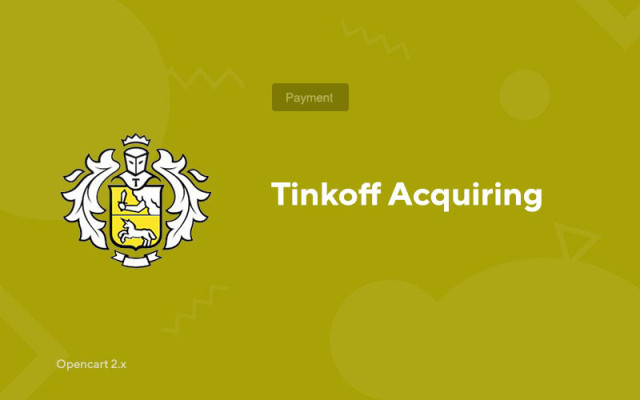Acquisizione Tinkoff
Price in reward points: 10
Modulo per accettare pagamenti tramite Tinkoff Bank per Opencart (Opencart).
Tinkoff ti consentirà di accettare pagamenti sul tuo sito Web utilizzando una varietà di metodi di pagamento elettronici, tra cui Visa/MastedCard.
Il componente aggiuntivo è stato modificato, ovvero i bug sono stati corretti, grazie ai quali il modulo ha funzionato in modo storto su molti siti.
Come effettuare il pagamento da Tinkoff sul tuo sito?
- 1. Sul sito Web di Tinkoff, è necessario presentare una domanda per la connessione all'acquisizione di Internet.
- 2. Scarica il modulo dal nostro sito e caricalo tramite "Installa modificatori".
- 3. Attiva il modulo di pagamento da Tinkoff e inserisci i dati inviati dalla banca.
- 4. Impostare le notifiche nel terminale nell'account personale (oplata.tinkoff.ru)
- 4.1. Vai su Profilo > Negozi.
- 4.2. Selezionare il negozio desiderato e fare clic su "Terminali", quindi su "Impostazioni".
- 4.3. Selezionare Metodo di connessione: "Modulo CMS"; Modulo CMS: "OpenCart 2.x"; Tipo di notifica: "HTTP" o "HTTP + E-mail".
- 4.4. Devi selezionare la casella accanto a "Notifica tramite http (s)".
- 4.5. Scrivi l'URL per le notifiche nei campi.
Se il CNC è disabilitato:
URL per la notifica tramite http:
CMS Opencart 2.0-2.2: your_site/index.php?route=payment/tinkoff/callback
CMS Opencart 2.3: your_site/index.php?route=extension/payment/tinkoff/callback
URL della pagina di pagamento andata a buon fine:
CMS Opencart 2.0-2.2: your_site/index.php?route=payment/tinkoff/success
CMS Opencart 2.3: your_site/index.php?route=extension/payment/tinkoff/success
URL della pagina degli errori di pagamento:
CMS Opencart 2.0-2.2: your_site/index.php?route=payment/tinkoff/failure
CMS Opencart 2.3: your_site/index.php?route=extension/payment/tinkoff/failure
Se il CNC è abilitato:
URL per la notifica tramite http:
tuo_sito/tinkoff-callback/
URL della pagina di pagamento andata a buon fine:
tuo_sito/tinkoff-successo/
URL della pagina degli errori di pagamento:
tuo_sito/tinkoff-failure/
- 4.6. Fare clic sul pulsante "Salva". Configurazione completata.
Indirizzo del gateway di pagamento: https://securepay.tinkoff.ru/rest/
Esistono 2 tipi di installazione: "Installazione estensioni" se il file del modulo è un archivio che termina con ocmod.zip oppure "Via FTP (file manager)" quando si tratta di un semplice archivio con file.
Installazione di OcMod
- 1 Scaricare il file del modulo . I componenti aggiuntivi a pagamento possono essere scaricati nel tuo account solo dopo il pagamento.
- 2 Nel pannello di amministrazione del tuo sito, vai su "Estensioni" -> "Installa estensioni" o "Moduli" -> "Installa modificatori" e fai clic sul pulsante "Carica" ;
- 3 Selezionare il file scaricato e fare clic su "Continua" , attendere la scritta - "Installato con successo" ;
- 4 Quindi vai su "Gestione componenti aggiuntivi" o "Modificatori" e fai clic sul pulsante "Aggiorna" (blu, nell'angolo in alto a destra). E rilascia anche i diritti di amministratore per il modulo (sotto è scritto come farlo).
Installazione tramite FTP
- 1 Scaricare il file del modulo . I componenti aggiuntivi a pagamento possono essere scaricati nel tuo account solo dopo il pagamento;
- 2 Caricare i file tramite il file manager nella root del sito . Di norma, l'archivio contiene file per diverse versioni di PHP e versione OC (è necessario scegliere correttamente l'opzione);
- 3 Quindi vai su "Gestione componenti aggiuntivi" o "Modificatori" e fai clic sul pulsante "Aggiorna" (blu, nell'angolo in alto a destra). E rilascia anche i diritti di amministratore per il modulo (sotto è scritto come farlo).
Dopo aver installato qualsiasi modulo, vai alla sezione "Sistema" -> "Gruppi utenti" -> "Amministratore", deseleziona tutte le caselle di controllo e reinseriscile facendo clic sul pulsante "Seleziona tutto" nei campi di visualizzazione e modifica.
Tags: Opencart 2.0, Opencart 2.1, Opencart 2.2, Opencart 2.3, OcStore 2.3